Ako sa odhlásiť zo spamu
Autor:
Louise Ward
Dátum Stvorenia:
8 Február 2021
Dátum Aktualizácie:
26 V Júni 2024

Obsah
- stupňa
- Metóda 1 Zabráňte spamu všeobecne
- Postup 2 pomocou Gmailu (iPhone)
- Metóda 3 Používanie Gmailu (Android)
- Metóda 4 Použite Gmail (verzia pre počítač)
- Metóda 5 Použite iOS Mail
- Metóda 6 Používanie iCloud Mail
- Metóda 7 Používanie Yahoo (Mobile)
- Metóda 8 Používanie Yahoo (počítačová verzia)
- Metóda 9 Používanie programu Outlook (verzia pre počítač)
Je dôležité odstrániť spam alebo nežiaduce e-maily z doručenej pošty a vedieť, ako sa im v budúcnosti vyhnúť. Zvyčajne, keď nahlásite viac správ od odosielateľa ako spam, budúce správy od tohto odosielateľa sa automaticky presunú do priečinka spam.
stupňa
Metóda 1 Zabráňte spamu všeobecne
- Nezabudnite čo najviac prezradiť svoje. Je zrejmé, že svoju adresu použijete pre svoje účty sociálnych sietí, bankové účty a iné oficiálne alebo profesionálne webové stránky. Ak sa však môžete vyhnúť poskytovaniu svojich stránok, ktoré plánujete používať raz alebo dvakrát, všimnete si výrazné zníženie počtu spamov, ktoré dostanete.
-
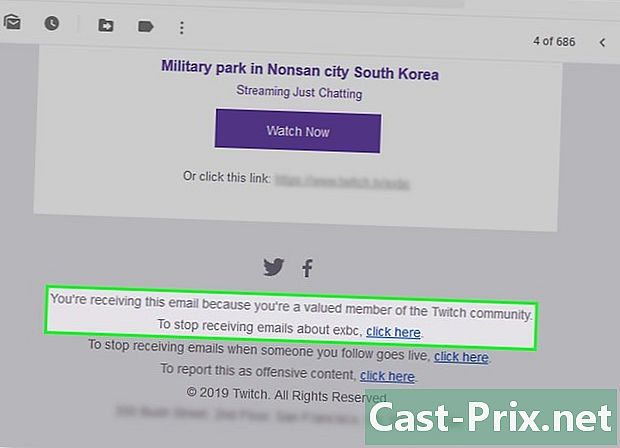
Vyhľadajte tlačidlo odhlásiť. Keď dostanete e-mail od služby, ako je napríklad LinkedIn, FNAC alebo blog, môžete sa odhlásiť z budúcich zápasov otvorením jedného z ich e-mailov a kliknutím na tlačidlo. odhlásiť alebo odhlásiť v.- Tlačidlo odhlásenia môže byť označené takto: kliknutím sem zastavíte prijímanie týchto e-mailov alebo podobná veta.
- Po kliknutí na odkaz alebo na odhlásenie budete pravdepodobne presmerovaný na inú stránku, aby ste potvrdili svoje rozhodnutie.
-

Vytvorte sekundárnu adresu pre spam. Sú časy, keď budete musieť službe poskytnúť funkčnú adresu, aby ste dokázali, že ste aktívnym používateľom internetu. Ak sa chcete vyhnúť prijímaniu nevyžiadanej pošty z iných služieb, ktoré môžu kupovať vašu adresu od pôvodnej služby, môžete použiť samostatnú adresu z vášho primárneho účtu.- Toto sa nevzťahuje na oficiálne účty ako Facebook, Google a ďalšie.
-
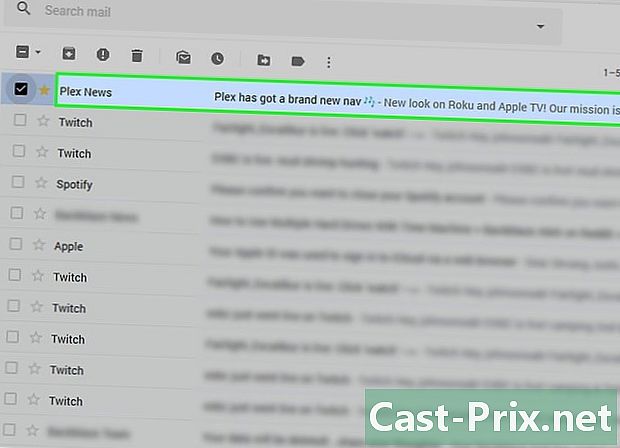
Zablokujte e-mailovú adresu odosielateľa. Tento proces sa líši v závislosti od dodávaného dodávateľa, zvyčajne to však môžete urobiť z poštovej verzie počítača.
Postup 2 pomocou Gmailu (iPhone)
-
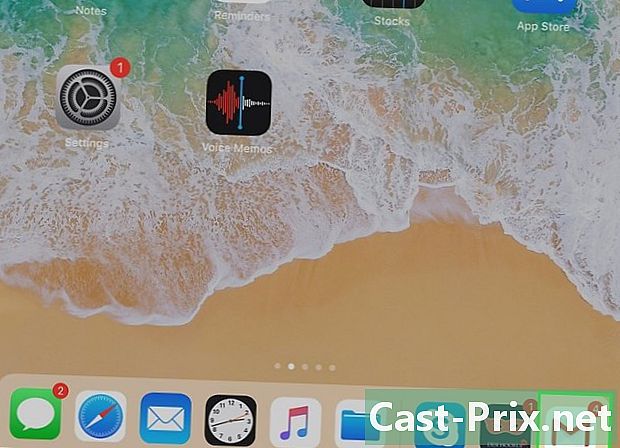
Otvorte Gmail. Toto je aplikácia reprezentovaná bielou ikonou s ikonou M červená na to.- Ak ešte nie ste pripojení k službe Gmail, musíte najprv zadať svoju adresu a heslo.
-

Klepnutím a podržaním nevyžiadanej pošty ju vyberte.- Ak chcete prepnúť z jedného priečinka doručenej pošty na iný alebo z jedného účtu na druhý, stlačte tlačidlo ☰ v ľavom hornom rohu obrazovky av zobrazenej ponuke vyberte priečinok alebo účet.
-

Vyberte ďalšie spamové e-maily. Vykonajte rovnaký výberový proces. -

Stlačte tlačidlo .... Toto tlačidlo sa nachádza v pravom hornom rohu obrazovky. Zobrazí sa rozbaľovacia ponuka. -

Klepnite na Nahlásiť ako spam. Táto možnosť sa nachádza v dolnej časti rozbaľovacej ponuky. Vybrané správy sa presunú do priečinka spam a budúce podobné e-maily, ktoré dostanete, sa automaticky presunú do priečinka spam.- E-maily tohto odosielateľa musíte nahlásiť niekoľkokrát predtým, ako Gmail začne automaticky presúvať jeho e-maily do priečinka spam.
-

Stlačte tlačidlo ☰. Toto tlačidlo sa nachádza v ľavom hornom rohu obrazovky. -

Vyberte priečinok Spam. Tento priečinok by sa nachádzal v dolnej časti rozbaľovacej ponuky. Možno bude potrebné prejsť na túto možnosť. -
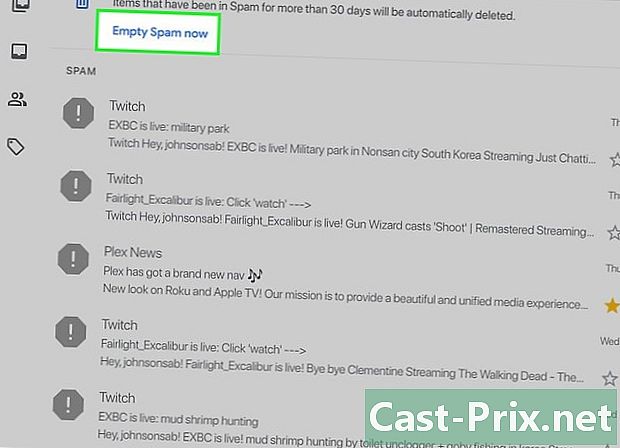
Klepnite na Odstrániť spam. Táto možnosť sa nachádza na pravej strane obrazovky, iba v hornej časti prvej pošty v priečinku spam. -

Potvrďte stlačením tlačidla Odstrániť. E-maily súboru spam bude natrvalo odstránené z vášho účtu Gmail.
Metóda 3 Používanie Gmailu (Android)
-

Otvorte Gmail. Toto je aplikácia reprezentovaná bielou ikonou s ikonou M červená na to.- Ak ešte nie ste pripojení k službe Gmail, musíte sa najprv prihlásiť a prihlásiť sa pomocou svojej adresy a hesla.
-
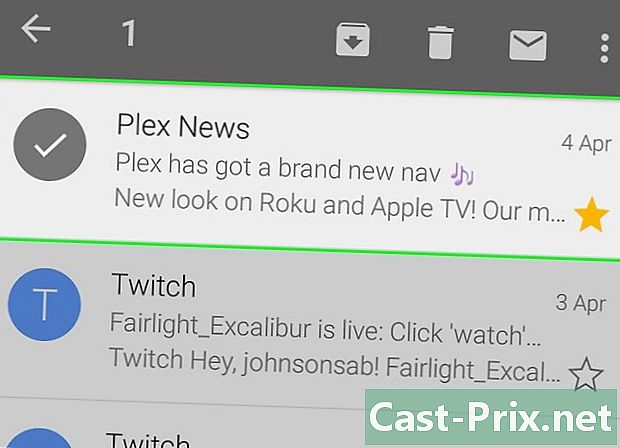
Klepnutím a podržaním nevyžiadanej pošty ju vyberte.- Ak chcete prepnúť z jedného priečinka doručenej pošty na iný alebo z jedného účtu na druhý, stlačte tlačidlo ☰ v ľavom hornom rohu obrazovky av zobrazenej ponuke vyberte priečinok alebo účet.
-
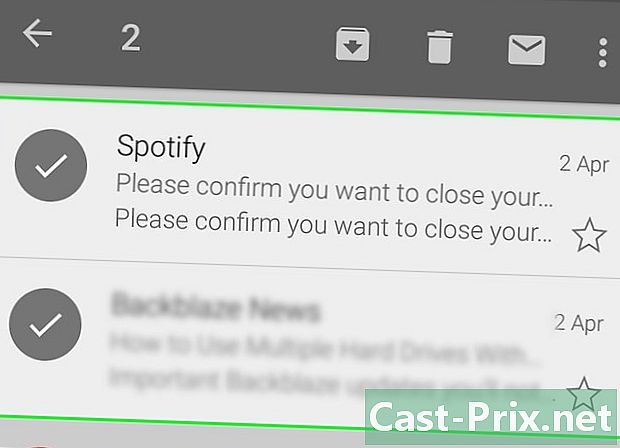
Vyberte ďalšie spamové e-maily. Vykonajte rovnaký výberový proces. -
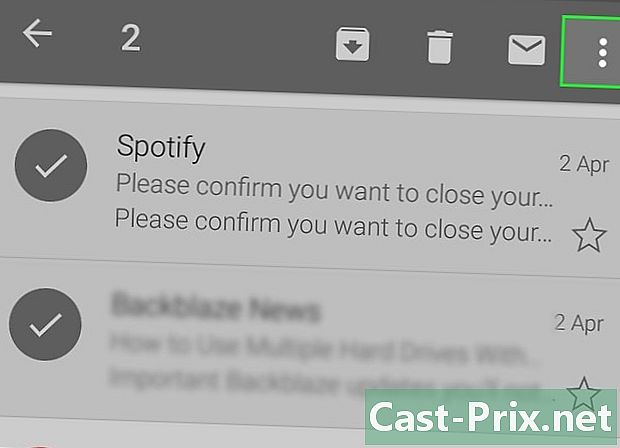
Stlačte & # 8942; Toto tlačidlo sa nachádza v pravom hornom rohu obrazovky. Zobrazí sa ponuka. -

Klepnite na Nahlásiť ako spam. Táto možnosť sa nachádza v dolnej časti zobrazenej ponuky. -

Klepnite na Nahlásiť ako spam a zrušiť odber. Pošta sa presunie do priečinka spam a odhlásite sa zo zoznamu adries.- Ak nenájdete možnosť Nahlásiť ako spam a zrušiť odber, jednoducho stlačte Nahlásiť ako spam.
-

Stlačte tlačidlo ☰. Toto tlačidlo sa nachádza v ľavom hornom rohu obrazovky. -

Vyberte priečinok Spam. Tento priečinok by sa nachádzal v dolnej časti zobrazenej ponuky. Možno bude potrebné prejsť na túto možnosť. -
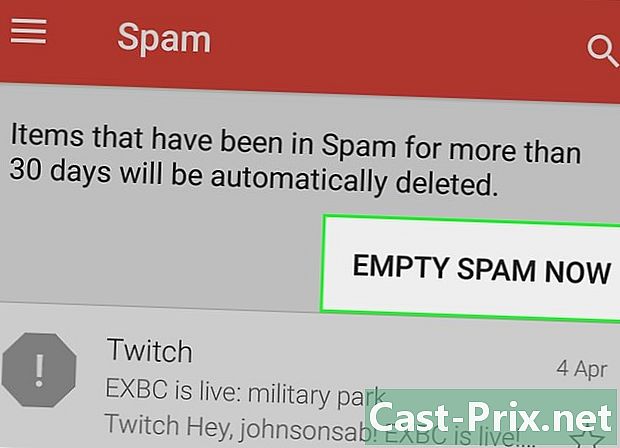
Klepnite na Odstrániť spam. Táto možnosť sa nachádza na pravej strane obrazovky, iba v hornej časti prvej pošty v priečinku spam. -
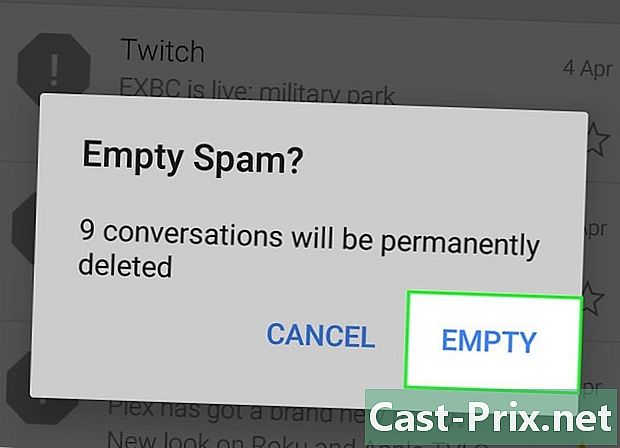
Klepnite na Odstrániť. E-maily súboru spam bude natrvalo odstránené z vášho účtu Gmail.
Metóda 4 Použite Gmail (verzia pre počítač)
-

Prejdite na web Gmail. Ak to chcete urobiť, prejdite na stránku https://www.mail.google.com/. Ak ste už prihlásení do svojho účtu Gmail, budete mať priamy prístup k svojej doručenej pošte.- Ak nie ste prihlásený, zadajte svoju adresu a heslo pre prihlásenie.
-

Začiarknite políčko vedľa nevyžiadanej pošty.- Ak chcete vybrať viac e-mailov, začiarknite políčko pri každom e-maile.
- Ak chcete vybrať všetky správy z doručenej pošty, začiarknite políčko nad kartou hlavná.
-

Kliknite na ikonu znamienka zastavenia. Toto je ikona predstavujúca panel s výkričníkom vľavo od ikony košíka. Vybrané správy sa presunú do priečinka spam -

Vyberte priečinok Spam. Tento priečinok je v zozname možností na pravej strane stránky.- Možno budete musieť kliknúť na možnosť viac zobraziť priečinok spam.
-

Kliknite na odkaz Odstrániť všetok spam. Tento odkaz sa nachádza v hornej časti doručenej pošty. Všetky maily súboru spam bude natrvalo odstránené.
Metóda 5 Použite iOS Mail
-

Otvorte aplikáciu pošta. Toto je aplikácia reprezentovaná modrou ikonou s obálkou. aplikácie pošta je aplikácia predinštalovaná na všetkých zariadeniach iPhone, iPad a iPod. -
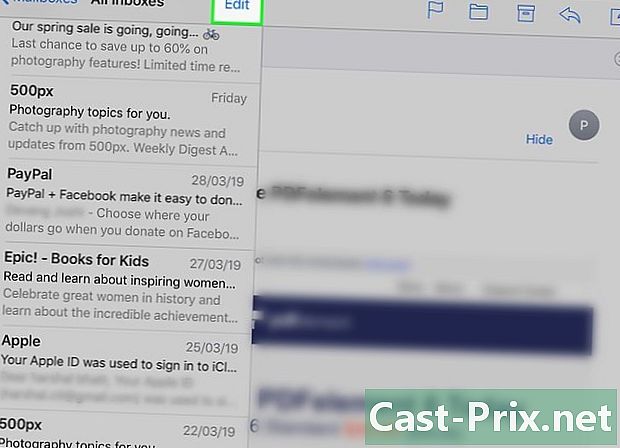
Klepnite na Upraviť. Táto možnosť sa nachádza v pravom hornom rohu obrazovky.- Ak je žiadosť pošta otvoriť na stránke Prijímacie boxy, najskôr vyberte doručenú poštu.
-
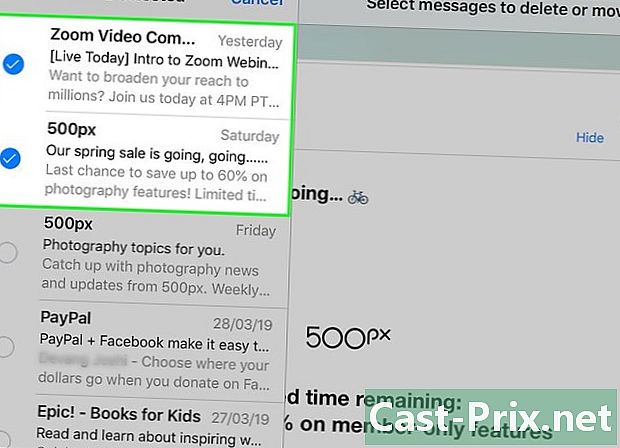
Klepnite na každý spamový e-mail a vyberte ho. -

Klepnite na Označiť. Toto tlačidlo sa nachádza v ľavom dolnom rohu obrazovky. Zobrazí sa kontextové menu. -

Klepnite na Označiť ako nevyžiadané. Vybraté e-maily sa presunú do priečinka nežiaduce. -

Stlačte tlačidlo spiatočný. Vrátite sa na stránku Prijímacie boxy. -
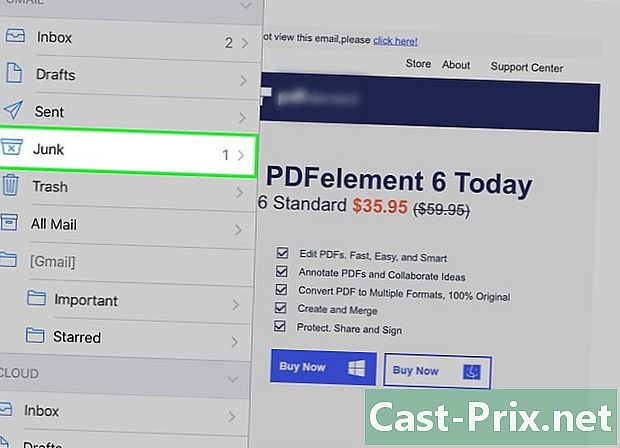
Klepnite na Nevyžiadaná pošta. Získate prístup k súboru nežiaduce, V tomto priečinku sa zobrazia e-maily, ktoré ste nedávno označili ako nežiaduce.- Ak v aplikácii používate viac ako jednu doručenú poštu pošta, uistite sa, že priečinok nežiaduce ktorú otvoríte, sa nachádza pod vrchom príslušnej doručenej pošty.
-

Klepnite na Upraviť. Toto tlačidlo sa nachádza v pravom hornom rohu obrazovky. -

Klepnite na Odstrániť všetko. Túto možnosť nájdete v pravom dolnom rohu obrazovky. -

Po zobrazení výzvy klepnite na Odstrániť všetko. Týmto sa odstránia všetky správy zo zložky nežiaduce.
Metóda 6 Používanie iCloud Mail
-

Prejdite na webovú stránku diCloud Mail. Ak to chcete urobiť, prejdite na https://www.icloud.com/# mail. Ak ste už prihlásení, budete mať priamy prístup k svojej doručenej pošte iCloud.- Ak ešte nie ste prihlásený, zadajte svoju adresu a heslo a kliknite na →.
-

Vyberte e-mail, ktorý chcete označiť ako spam. Týmto otvoríte poštu na pravej strane stránky.- Môžete tiež podržať kláves ctrl alebo poriadok a kliknutím na e-maily vyberte viac e-mailov naraz.
-

Kliknite na ikonu vlajky. To by bolo v hornej časti otvorenej pošty. -
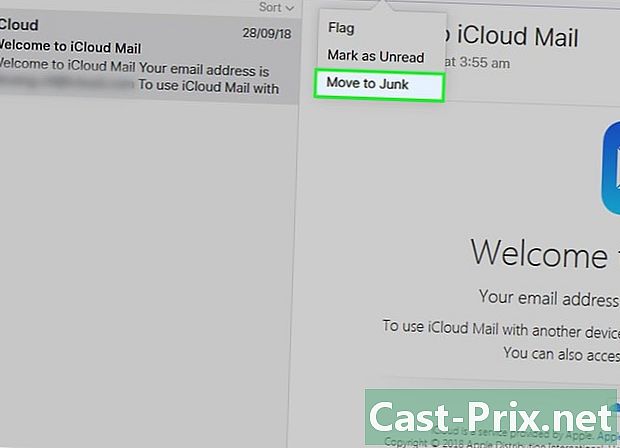
Kliknite na Presunúť do nevyžiadanej pošty. Vybrané správy sa presunú do priečinka nežiaduce na iCloud. -

Kliknite na kartu Nevyžiadaná pošta. Táto karta sa nachádza na ľavej strane stránky. -

Vyberte e-mail. Ak ste do priečinka presunuli niekoľko e-mailov nežiaduce, vyberte ich všetky. -
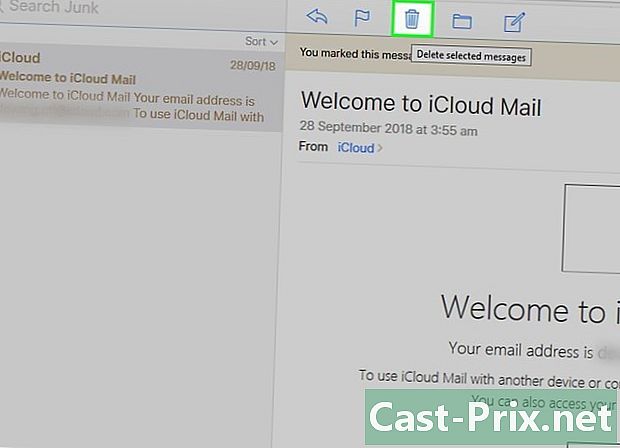
Kliknite na ikonu recyklovať. Táto ikona sa nachádza vedľa ikony vlajky nad poštou. Všetky vybrané e-maily budú odstránené.
Metóda 7 Používanie Yahoo (Mobile)
-
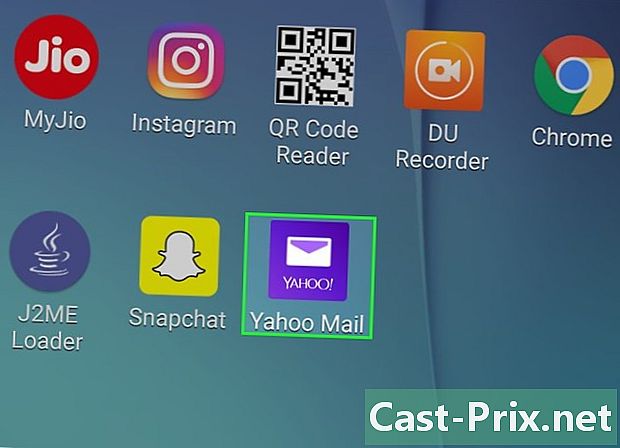
Otvorte aplikáciu Yahoo Mail. Fialová farba, ikona aplikácie predstavuje bielu obálku s ikonou YAHOO napísané na ňom. Ak ste už pripojení k službe Yahoo, získate prístup k svojej doručenej pošte.- Ak ešte nie ste prihlásení, pred prihlásením budete musieť zadať svoju Yahoo adresu a heslo.
-
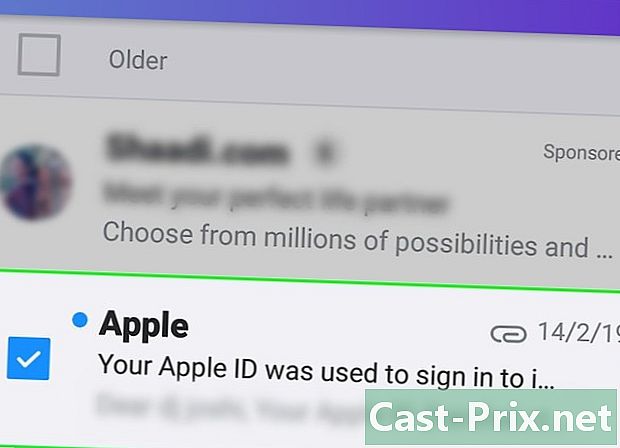
Vyberte a podržte e-mail. -

Vyberte ďalšie spamové e-maily. Stlačením ich vyberiete. -

Stlačte tlačidlo .... Toto tlačidlo sa nachádza v ľavom dolnom rohu obrazovky. -

Klepnite na Označiť ako spam. Táto možnosť je v dolnej časti obrazovky. Vybrané správy sa presunú do priečinka spam. -

Stlačte tlačidlo ☰. Toto tlačidlo by sa nachádzalo v ľavom hornom rohu obrazovky (iPhone) alebo na pravej strane vyhľadávacieho panela v doručenej pošte (Android). -

Posúvajte obrazovku. Potom stlačte ikonu koša napravo od spamu. Táto voľba zobrazí vyskakovacie okno.- Ak sa ikona koša nezobrazuje, stlačte spam, vyberte e-maily v priečinku a stlačte ikonu koša.
-
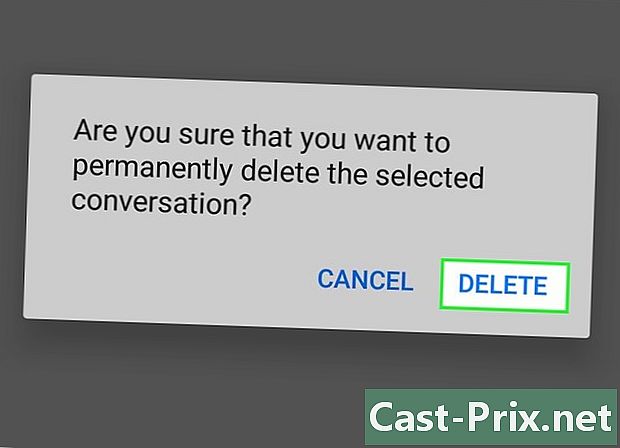
Stlačte tlačidlo OK. Všetky maily v priečinku spam budú odstránené.
Metóda 8 Používanie Yahoo (počítačová verzia)
-

Prejdite na stránku Yahoo. Ak to chcete urobiť, prejdite na stránku https://www.yahoo.com/. Získate prístup na domovskú stránku Yahoo. -
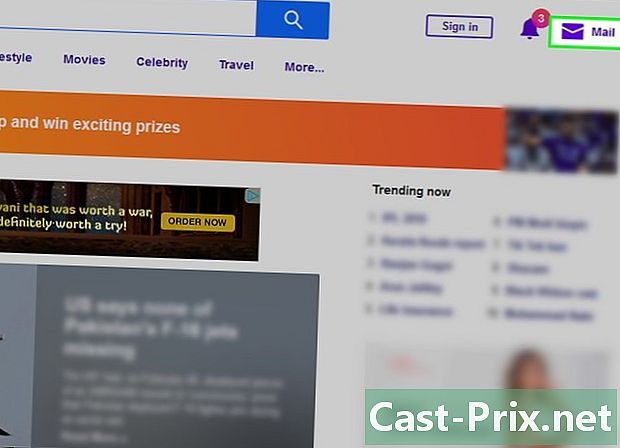
Kliknite na položku Pošta. Túto možnosť nájdete v pravom hornom rohu stránky. Získate prístup k doručenej pošte.- Ak ešte nie ste prihlásení do služby Yahoo, kliknite na ikonu prihlásiť v pravej hornej časti stránky a zadajte svoju adresu a heslo.
-

Začiarknite políčko vedľa nevyžiadanej pošty. Pošta bude vybraná.- To isté môžete urobiť pre všetky e-maily so spamom v doručenej pošte.
- Začiarknutím políčka v hornej časti doručenej pošty na ľavej strane stránky vyberiete všetky správy z doručenej pošty.
-

Kliknite na Spam. Táto možnosť sa nachádza v hornej časti doručenej pošty. Všetky vybrané e-maily sa presunú do priečinka spam. -
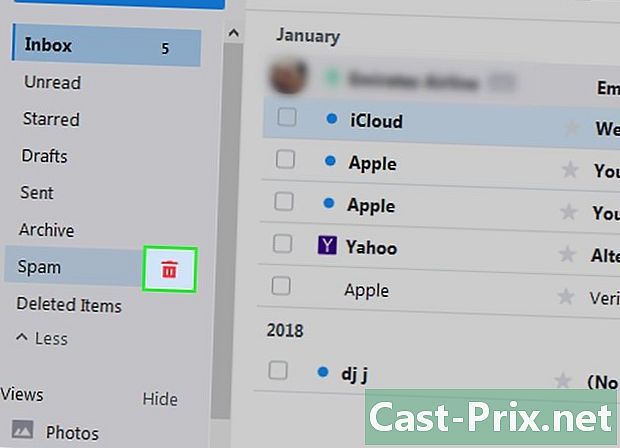
Kliknite na ikonu recyklovať. Táto ikona sa nachádza v blízkosti priečinka spam na ľavej strane stránky, priamo pod priečinkom Archív. -

Po zobrazení výzvy kliknite na tlačidlo OK. Všetky maily súboru spam budú odstránené z vášho účtu Yahoo.
Metóda 9 Používanie programu Outlook (verzia pre počítač)
-

Prejdite na webovú stránku programu Outlook. Ak to chcete urobiť, prejdite na webovú stránku: https://www.outlook.com/. Ak ste už pripojení k programu Outlook, budete mať priamy prístup k svojej doručenej pošte.- Ak ešte nie ste pripojení k programu Outlook, budete sa musieť prihlásiť a prihlásiť pomocou svojej adresy a hesla programu Outlook.
- V mobilnej aplikácii Outlook nemôžete označiť poštu ako spam.
-

Začiarknite políčko naľavo od spamovej pošty.- Tento postup opakujte pre všetky e-maily v doručenej pošte, ktoré považujete za spam.
-

Kliknite na položku Nevyžiadaná pošta. Táto možnosť je v hornej časti doručenej pošty. Vybraté správy budú označené ako spam a presunuté do priečinka Nevyžiadaná pošta. -
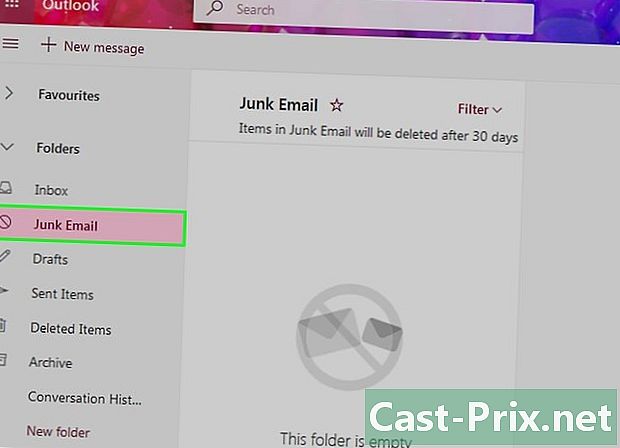
Kliknite na priečinok Nevyžiadaná pošta. Tento priečinok nájdete na ľavej strane stránky. -

Kliknite na položku Prázdny priečinok. Toto tlačidlo sa nachádza v hornej časti priečinka Nevyžiadaná pošta. -

Po zobrazení výzvy kliknite na tlačidlo OK. Všetky maily súboru Nevyžiadaná pošta budú odstránené.

- Keď označíte niekoľko e-mailov od odosielateľa ako spam alebo nežiaduce, váš poskytovateľ automaticky presunie budúce správy od tohto odosielateľa do priečinka spam alebo nežiaduce.
- Môžete si tiež stiahnuť jeden z modulov pre prehliadače na webe signal-spam.fr, aby ste boli vo svojich rozšíreniach prehliadača Google Chrome, Safari, Firefox alebo dokonca Opera, aby ste mohli úradom nahlásiť e-mail, ktorý spamujete, a tiež automaticky vložiť mail vo vašej čiernej listine.
- Bohužiaľ, spam je vedľajší produkt používania internetu. Nakoniec dostanete spam do svojej doručenej pošty bez ohľadu na to, aké preventívne opatrenia prijmete.

